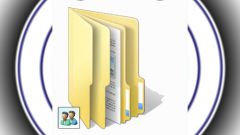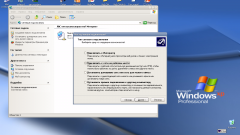Инструкция
1
Для любого способа подключения необходимо знать наименование сервера и имя ресурса, к которому вы хотите получить доступ. Узнайте эти данные у администратора сети.
2
Откройте «Сетевое окружение» через стартовую кнопку «Пуск». Далее «Вся сеть» -> «Сеть Microsoft Windows». Вы увидите список доменов, которые находятся в сети. Выберите нужный, дважды щелкнув по его значку, откроется новый список – компьютеров. Щелкните по нужному компьютеру и укажите диск или папку, которой хотите присвоить имя сетевого диска.
3
Выберите из контекстного меню (по щелчку правой кнопкой мыши) команду «Подключить сетевой диск». Придумайте букву для нового диска и поставьте галочку «Восстанавливать подключение при каждом входе в систему», чтобы настройка не потерялась после отключения компьютера. Нажмите кнопку «Готово», после этого откроется содержимое нового сетевого диска.
4
Подключить диск можно через «Проводник». Откройте его через «Пуск». В меню Проводника откройте раздел «Сервис», выберите команду «Подключить сетевой диск». Придумайте букву и укажите ее в выпадающем списке. Традиционно это буквы X, Y или Z, однако выбрать можно любую из свободных на текущий момент.
5
Укажите имя сервера в поле «Папка» после двойного обратного слэша, а затем наименование ресурса через одинарный слэш следующим образом: \имя_сервераимя_ресурса, или воспользуйтесь для выбора кнопкой «Обзор».
6
Существует третий способ: подключение сетевого диска через команду «Выполнить», которая запускается через меню той же кнопки «Пуск». В открывшемся окне в поле «Открыть» введите команду “cmd”, введите строку “net use x: \имя_сервераимя_ресурса”, нажмите Enter. В этой записи х – буква, присваиваемая новому диску. На экране появится его содержимое.
Видео по теме
Обратите внимание
Имейте в виду, что включить сетевой диск можно только общий ресурс, т.е. папку или диск другого компьютера, настроенный соответствующим образом.